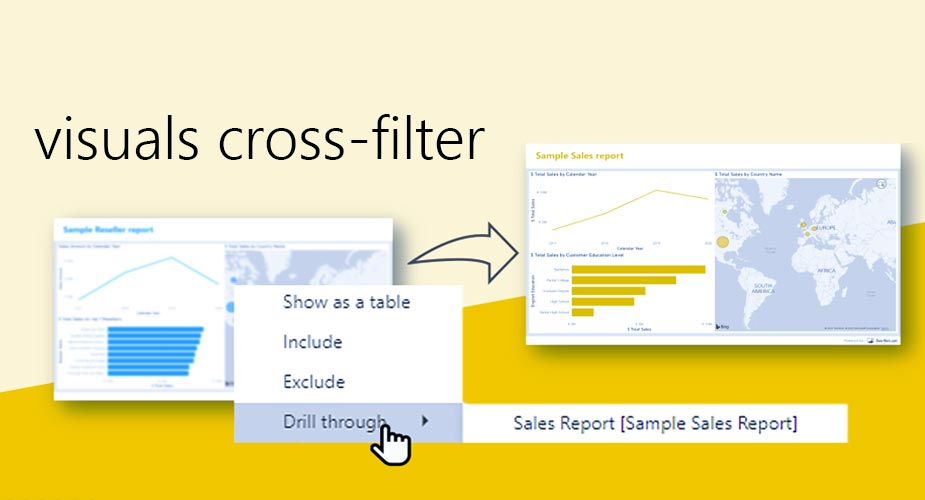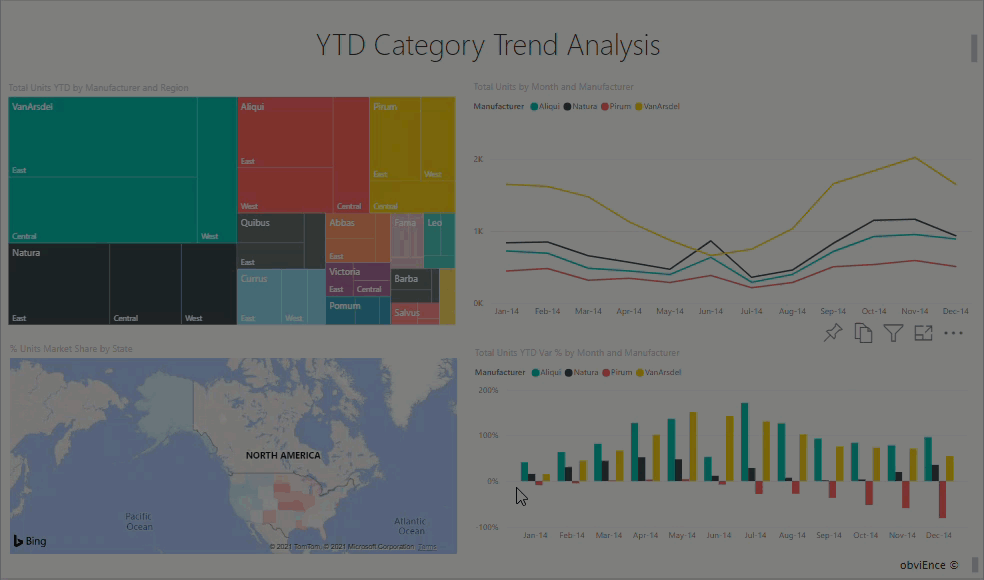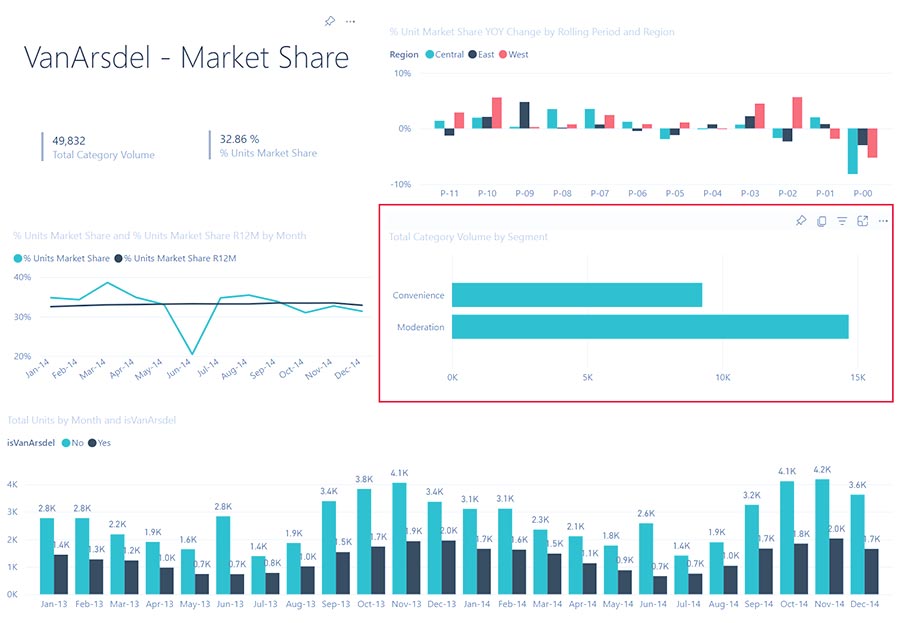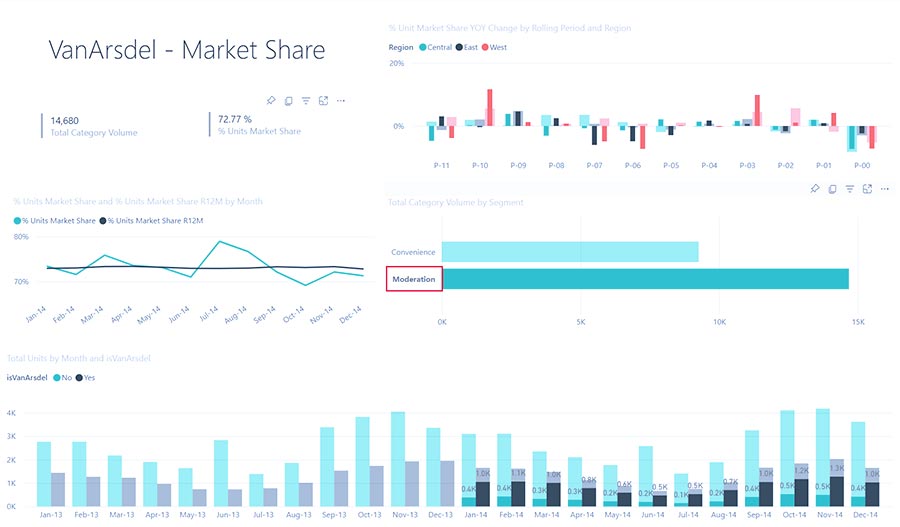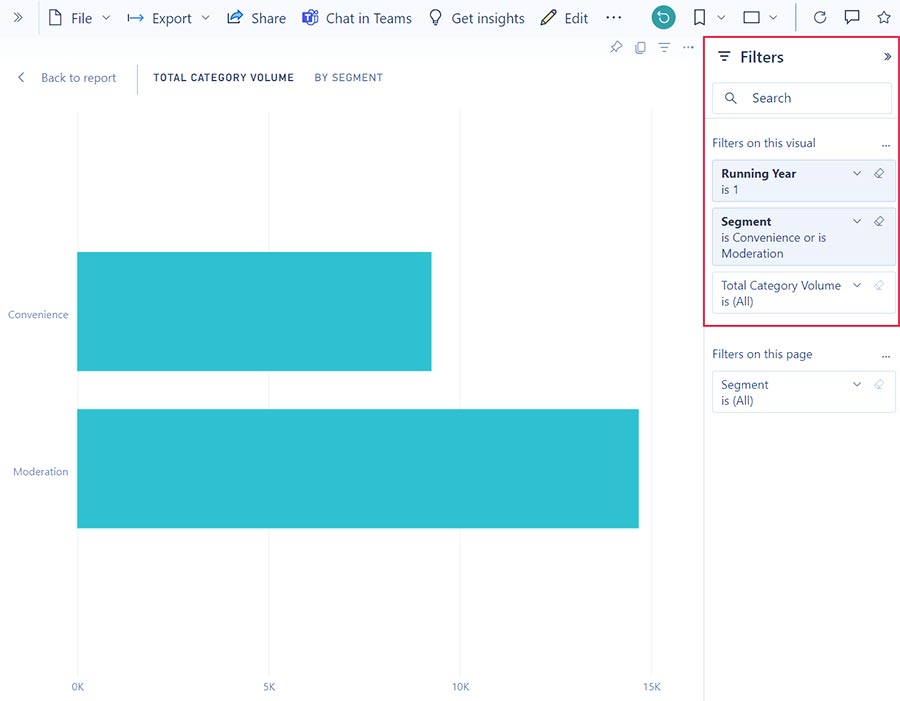چگونه ویژوال های در گزارش Power BI یکدیگر را فیلتر میکنند
visuals cross-filter
یکی از ویژگیهای عالی Power BI، نحوهی ارتباط بین تمام ویژوالهای موجود در یک صفحه گزارش است. اگر یک نقطه داده را در یکی از ویژوال را انتخاب کنید، تمام ویژوال دیگر موجود در صفحه که حاوی همان دادهها هستند، بر اساس انتخاب شما تغییر میکنند.
نحوه تعامل ویژوال با یکدیگر
به طور پیشفرض، انتخاب یک نقطه داده در یک تصویر در صفحه گزارش، سایر ویژوال موجود در صفحه را فیلتر یا هایلایت میکند. طراح گزارش نحوه تعامل تصاویر در یک صفحه را تعیین میکند. طراحان گزینههایی برای فعال و غیرفعال کردن تعاملات بصری و تغییر رفتار پیشفرض فیلترینگ، هایلایت ها و Drill down دارند.
فیلترینگ (Cross-filter) و هایلایت (Cross-highlight)
فیلترینگ (Cross-filter) و هایلایت (Cross-highlight) میتواند برای شناسایی چگونگی تأثیر یک مقدار در دادههای شما بر مقدار دیگر مفید باشد. اصطلاحات فیلترینگ و هایلایت برای تمایز رفتار شرح داده شده در اینجا از آنچه هنگام استفاده از پنجره فیلترها برای فیلتر کردن و هایلایت ویژوال اتفاق میافتد، استفاده میشوند.
صفحات گزارش زیر نمونههایی از فیلترینگ و هایلایت را نشان میدهند. نمودار میلهای حجم کل دسته بر اساس بخش دارای دو مقدار است: اعتدال (Moderation) و راحتی (Convenience).
در مثال زیر، Moderation انتخاب شده است.
زیرا گزینه Moderation در نمودار میلهای انتخاب شده است:
- Cross-filtering، دادههایی را که اعمال نمیشوند حذف میکند. انتخاب Moderation در نمودار میلهای، نمودار خطی را فیلتر میکند. نمودار خطی اکنون فقط نقاط داده مربوط به بخش Moderation را نمایش میدهد.
- Cross-highlighting، تمام نقاط داده اصلی را حفظ میکند اما بخشی را که به انتخاب شما اعمال نمیشود، کمرنگ میکند. انتخاب Moderation در نمودار میلهای، نمودار ستونی را بهطور cross-highlights میکند. نمودار ستونی تمام دادههای مربوط به بخش Convenience را کمرنگ و تمام دادههای مربوط به بخش Moderation را پررنگ میکند.
ملاحظات و عیبیابی
- اگر گزارش شما دارای ویژوال است که از drilling پشتیبانی میکند، به طور پیشفرض، drilling یک ویژوال هیچ تاثیری بر سایر ویژوال های صفحه گزارش ندارد. با این حال، طراح گزارش میتواند این رفتار را تغییر دهد، بنابراین ویژوال های drillable خود را بررسی کنید تا ببینید آیا فیلترهای drilling سایر ویژوال ها توسط طراح گزارش فعال شدهاند یا خیر.
- فیلترهای Visual-level هنگام فیلتر کردن cross-filtering و cross-highlighting سایر ویژوال ها در صفحه گزارش حفظ میشوند. بنابراین، اگر VisualA فیلترهای Visual-level اعمال شده توسط طراح گزارش یا توسط شما داشته باشد و شما از VisualA برای تعامل با VisualB استفاده کنید، فیلترهای Visual-level از VisualA به VisualB اعمال خواهند شد.
- اگر جداول هیچ رابطه سلسله مراتبی نداشته باشند، برش معیارها (که اغلب به عنوان complex slicers شناخته میشوند) ممکن است منجر به خطا شود. اگر به گزارشها دسترسی داشته باشید، پیام «Measures are not allowed with complex slicers unless they have a filter context change – اندازهگیریها با اسلایسرهای پیچیده مجاز نیستند، مگر اینکه تغییر فیلتر context داشته باشند» را خواهید دید. برای جلوگیری از این وضعیت، از complex slicers استفاده نکنید یا روابط را برای دریافت خروجی مطلوب بازسازی نکنید.
برای خرید لایسنس نرم افزار Power BI ، میتوانید از خدمات ما استفاده نموده و درخواست خود را از طریق فرم زیر ثبت نمایید.
میتوانید پاور بی آی دسکتاپ رایگان را دانلود کنید : Power BI desktop download